大家在使用电脑的时候,总会遇到电脑动不了的情况,而且由于Win11系统还没有正式发布,出现各种小问题也很正常。所以升级Win11系统后,使用时总会遇到各种小问题,不用担心。
强制重启就好了,那么Win11系统如何强制重启呢?
具体步骤:
1.其实win11的强制关机方式和其他电脑系统差不多。一般长按电脑的开关机键就可以强制关机。但是,这种方法可能会导致计算机系统文件的丢失或损坏。建议最好不要强制关机,养成良好的开关机习惯。
 2那么如果win11正常关机呢?首先,我们找到桌面上的“开始”菜单打开。
2那么如果win11正常关机呢?首先,我们找到桌面上的“开始”菜单打开。
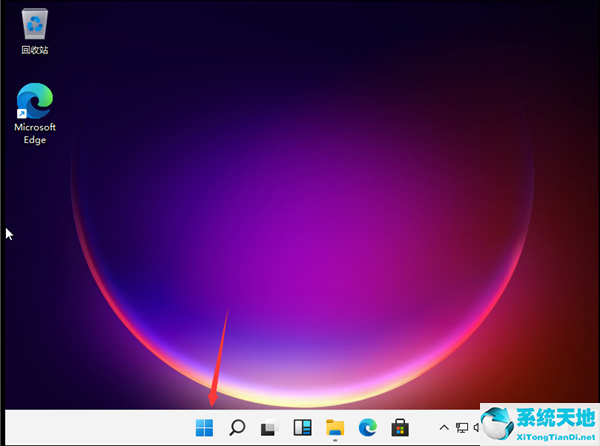 3,然后找到窗口右下角的关机按钮。
3,然后找到窗口右下角的关机按钮。
:  4.点击后,我们可以看到熟悉的关机和重启。如果您需要关机,只需选择关机选项,然后单击。
4.点击后,我们可以看到熟悉的关机和重启。如果您需要关机,只需选择关机选项,然后单击。
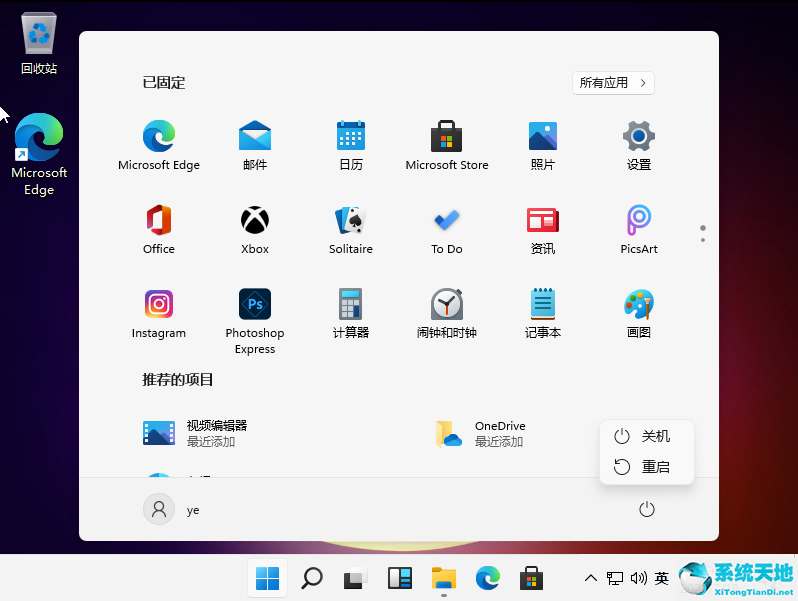 相关推荐:Win系统中文版下载|Win11系统安装步骤
相关推荐:Win系统中文版下载|Win11系统安装步骤






